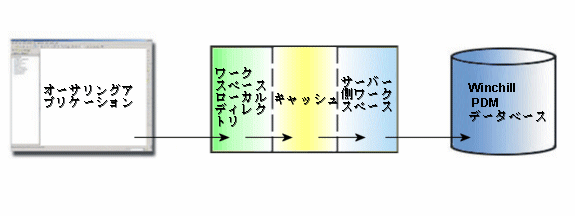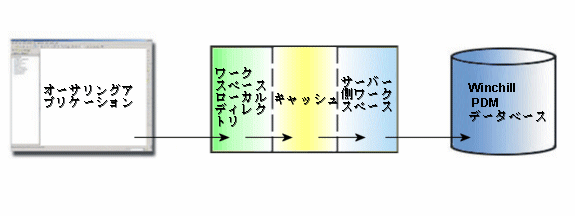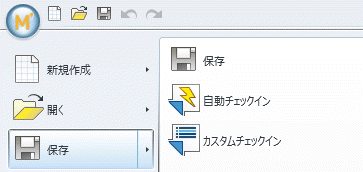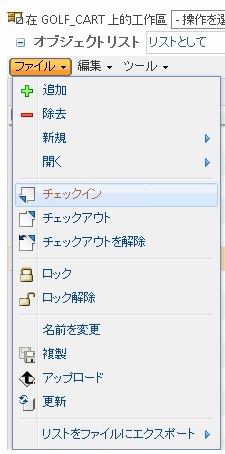チェックイン
このセクションでは、PTC Mathcad および Windchill で使用できる「チェックイン」操作について説明します。
ファイルへの変更が完了し、サーバー上の共有フォルダに変更内容をパブリッシングする準備ができたら、オブジェクトをチェックインする必要があります。次の図は、「チェックイン」時の情報のフローを示しています。
| 「チェックイン」によりデータはサーバー側ワークスペースからコモンスペースに送られます。オーサリングアプリケーションからオブジェクトを直接チェックインする場合、データは PTC Mathcad からサーバー側ワークスペースへ、そして Windchill サーバーへと送られます。 |
「チェックイン」では以下が行われます。
• オブジェクトの作業コピーをワークスペースからサーバー上の共有領域にコピーする
• チェックアウトされたオブジェクトの作業版数を共有領域内に新規作成する
• ユーザー本人がこのオブジェクトをチェックアウトした場合は、ほかのユーザーがそれにアクセスできるように、共有フォルダでオブジェクトのロックが解除されます。
• チェックインファイルの静的なクライアント側ビューデータを作成できます。この機能を使用するには、
Windchill でチェックイン時のビューデータ生成プリファレンスを設定するか、
wgmclient.ini ファイルで設定します。ビューデータの生成の詳細については、
クライアント側のビューデータの作成を参照してください。
「チェックイン」は、PTC Mathcad の「ファイル」メニューから以下のとおり実行します。
「チェックイン」を
Windchill Workgroup Manager から行うには、ワークスペースの
「オブジェクトリスト」テーブルツールバー、またはワークスペースの
「操作」列にある
「チェックイン」
アイコンをクリックします。
Windchill ワークスペースの
「ファイル」メニューから
「チェックイン」を実行することもできます。
。
「チェックイン」を初期化する際、以下の 2 つのオプションから選択できます。
• 自動チェックイン
「自動チェックイン」を選択すると、オブジェクトはコモンスペースに直接コピーされます。プロセスでは、ユーザーまたは管理者が設定しデフォルトに従い、修正されたオブジェクトでの変更内容が確認されます。
• カスタムチェックイン
「カスタムチェックイン」を選択した場合、Windchill ユーザーインタフェースを使用して、変更を反映した設定でオブジェクトをチェックインします。「カスタム」を選択した場合は、チェックインするオブジェクトに適用する特定のオプションを指定できます。「カスタム」では、2 ページに渡る以下のオプションを指定できます。
1. 「オブジェクトを収集」
「オブジェクトを収集」ページではチェックインするオブジェクトを選択できます。Windchill サーバーでほかのユーザーに対して表示されないようにするオブジェクトの横のチェックボックスをオンにします。チェックインのために選択したアイテムの選択を解除するには、「編集」メニューで「チェックインに設定」を選択します。「次へ」を選択します。
「ファイル」メニューで「今すぐチェックアウト」を選択します。オブジェクトは「チェックイン」オプションを使用してチェックアウトできます。
「編集」メニューでは、「場所を設定」、「チェックアウト状態を維持」、または「チェックインに設定」のいずれかを選択できます。
2. 「オプションを設定」
「オプションを設定」ページでは、チェックインするオブジェクトについて特定のオプションを指定できます。設定するオプションの横のチェックボックスをオンにします。以下の操作を選択できます。
▪ ベースラインを作成する
▪ 修正されていないオブジェクトのチェックアウトを解除する
▪ ワークスペースからオブジェクトを除去する
▪ 以下のいずれかの方法で、不完全オブジェクトを自動解決します。
▪ サーバー上のオブジェクトで更新してから、無視する
▪ 常に無視する
「終了」をクリックして、ファイルをチェックインします。
プライマリサーバーおよびプライマリワークスペースがない場合、「チェックイン」操作は使用できません。Windchill Workgroup Manager の > ユーティリティからサーバーを登録し、ワークスペースをアクティブ化する必要があります。